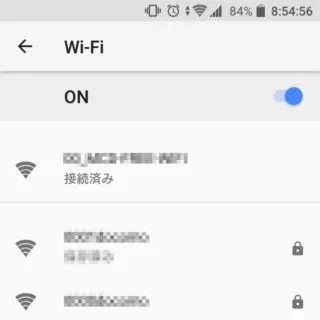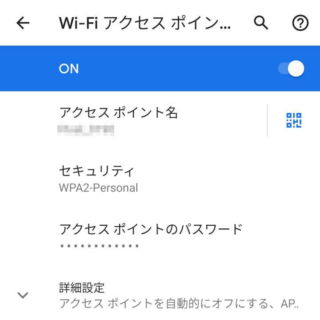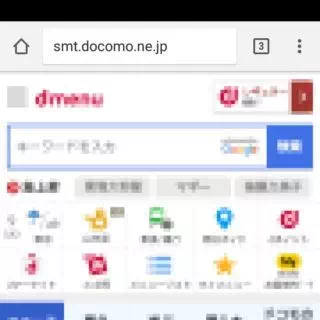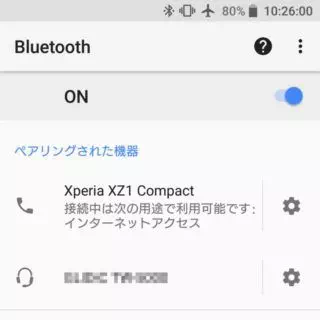「2階でWi-Fiが繋がりにくい」「トイレや風呂などでWi-Fiが繋がりにくい」と言う場合には “中継器” や “メッシュWi-Fi” などを使って電波のエリアを広げるのが一般的ですが、Androidスマートフォンの “Wi-Fiテザリング” や “Bluetoothテザリング” を使うと、本体が接続しているWi-Fiを中継することができます(ブリッジ機能)。
テザリングで中継する
テザリングと言えば「スマートフォンの “Wi-Fi” をアクセスポイントとし “モバイルネットワーク” を共有する」と思われがちですが、本体が接続した “W-Fi” をWi-FiテザリングやBluetoothテザリングを使って他デバイスへ共有することもできます。
自宅や会社のなど、制限の無いWi-Fiではテザリングせず直接にWi-Fiへ接続する方が早いですが、「スマートフォンは繋がるがパソコンは繋がらない」と言ったトラブル時には便利かもしれません。
このような機能を中継器やブリッジ機能と呼ぶこともあります。
アクセスポイント ←→ (Wi-Fi) ←→ スマートフォン ←→ (テザリング) ←→ デバイス
Wi-FiテザリングでWi-Fiを共有するやり方
Wi-Fiが “親機” と “子機” の2役をするので、機種やバージョンによってはできない場合があります。
- スマートフォンより対象のWi-Fiスポットへ接続します。
- インターネットへ接続したいデバイスをWi-Fiテザリングにて接続します。
- インターネットへ接続できます。
BluetoothテザリングでWi-Fiを共有するやり方
- スマートフォンより対象のWi-Fiスポットへ接続します。
- インターネットへ接続したいデバイスをBluetoothテザリングにて接続します。
- インターネットへ接続できます。
BluetoothテザリングでWi-Fiを共有するやり方は以上です。
常用したり複数のデバイスを接続するようであれば中継器を購入して環境を整備したほうが良いでしょう。

BUFFALO WiFi 無線LAN 中継機 WEX-733DHP
複数のデバイスを接続することができWi-Fiルーターのような挙動をするので、ファイル共有なども可能です。